So installieren Sie Duggz Kodi Build
>
In diesem Tutorial werde ich die Anweisungen zur Installation von Duggz Kodi Build bereitstellen. Sie können diese Anweisungen auf allen Kodi-kompatiblen Plattformen verwenden, einschließlich Android TV, Android Boxes und Android Smartphones & Tablets, Amazon Fire TV & FireStick 4K, Windows / Mac-Computer und mehr.
Duggz Kodi Build ist aus verschiedenen Gründen in unserer Liste der besten Kodi Builds enthalten. Erstens werden Dutzende von Addons für alle Arten von Streaming vorverpackt, einschließlich der neuesten Episoden, Filme, Live-TV-Kanäle, Sportinhalte, Kinderinhalte und mehr. Duggz ist auch für einen Build, der mehr als 670 MB Speicherplatz beansprucht, recht schnell.
Die Oberfläche des Builds ist ordentlich. Ein Blick darauf und Sie werden wissen, dass es einfach zu bedienen wäre. Auf dem Startbildschirm befinden sich mehr als 15 Kategorien, mit denen Sie schnell loslegen können. In diesem Handbuch finden Sie schnelle und einfache Schritte zur Installation von Duggz Build auf Kodi. Weiter lesen!
: Dieser Build funktioniert derzeit nicht. Bitte versuchen Sie es mit anderen Builds von Best Kodi Builds.
So installieren Sie Duggz Kodi Build
Die Installation besteht aus drei Teilen:
- Teil 1: Unbekannte Quellen zulassen
- Teil 2: Installieren Sie den Duggz Pro Media-Assistenten
- Teil 3: Installieren Sie einen Duggz Kodi Build
Indem ich den Prozess in Teile zerlege, versuche ich, ihn organisierter und verständlicher zu machen. Folgen wir jedem Teil einzeln (in der oben angegebenen Reihenfolge)..
Teil 1: Unbekannte Quellen zulassen
Dies ist der wichtigste Teil, denn wenn die Option “Unbekannte Quellen” nicht aktiviert ist, können Sie keine Builds von Drittanbietern auf Kodi installieren. Befolgen Sie die folgenden einfachen Schritte:
1. Starten Sie Kodi auf Ihrem Gerät
2. Klicken Sie auf die Einstellungen Symbol / Option (finden Sie es oben links auf dem Bildschirm)
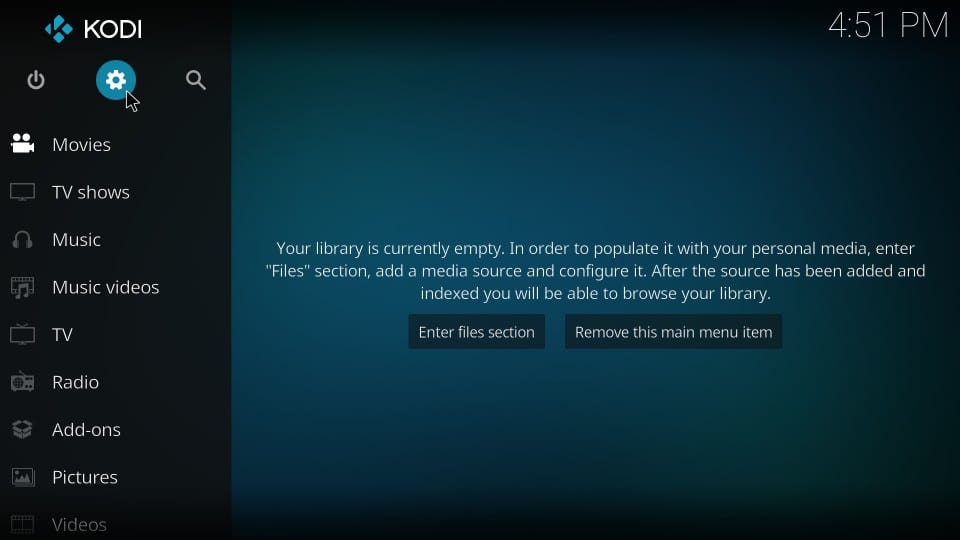
3. Öffnen Sie das Element Systemeinstellungen im nächsten Fenster
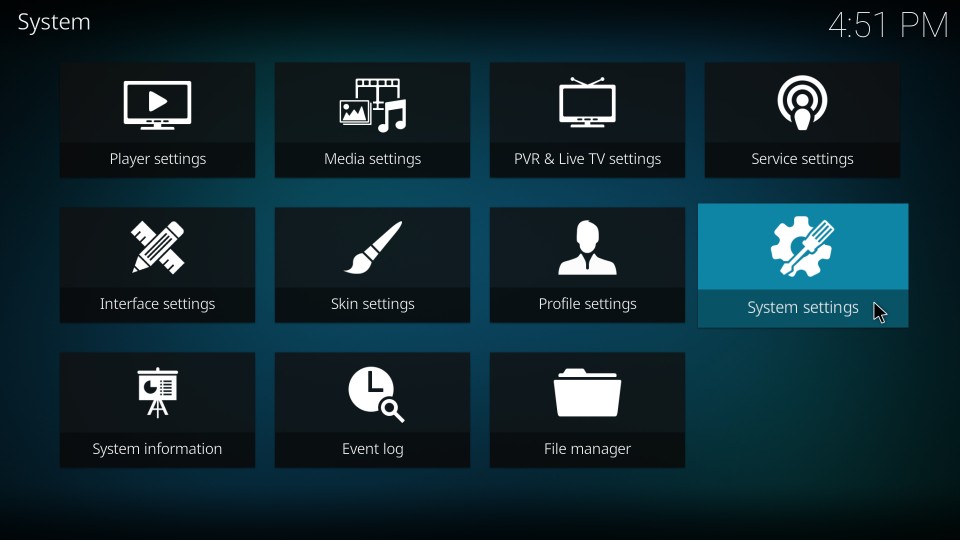
4. Im linken Teil des Bildschirms sehen Sie eine Seitenleiste. Klicken Add-Ons auf dieser Seitenleiste
5. Bleiben Sie mit ausgewählten Add-Ons auf demselben Bildschirm und schalten Sie den Schalter neben ein Unbekannte Quellen
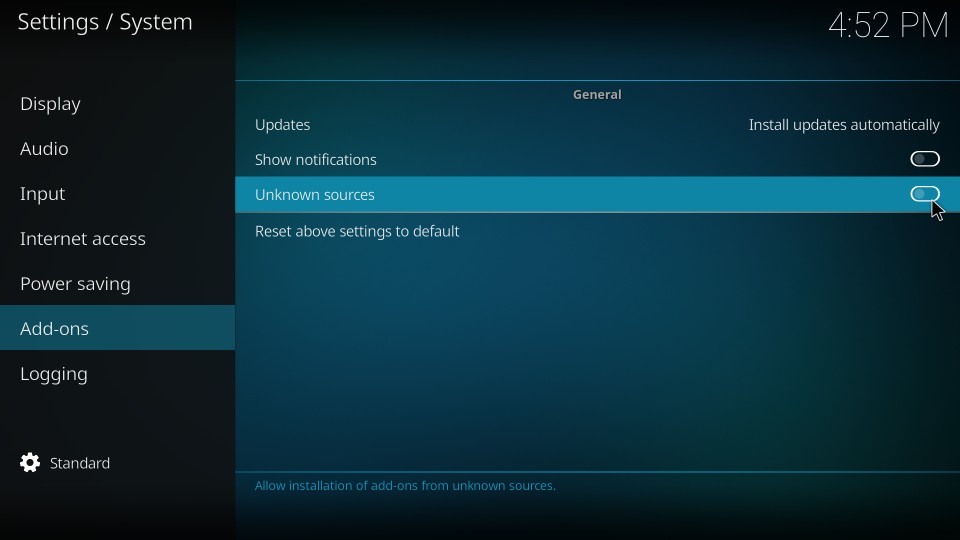
6. Sie sollten nun die folgende Warnung sehen. Es heißt, dass die Addons oder Builds von Drittanbietern Ihr Gerät beschädigen könnten. Sie können, wenn sie nicht getestet wurden. Duggz Build ist sicher. Klicken Ja
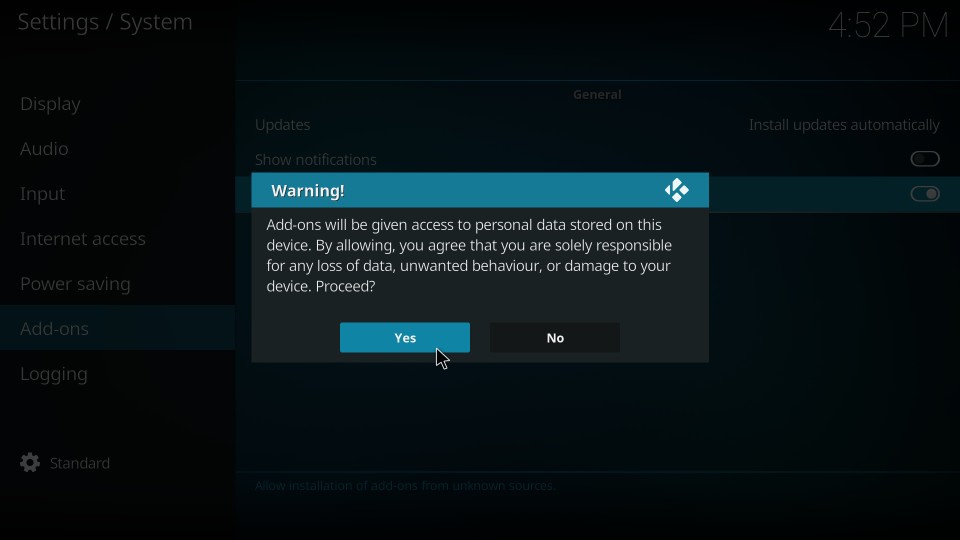
Sie haben die Kodi-Einstellungen erfolgreich so konfiguriert, dass Builds von Drittanbietern zulässig sind. Lassen Sie uns jetzt den Duggz-Build auf Kodi installieren.
Teil 2: Installieren Sie den Duggz Pro Media-Assistenten
Ein Assistent ist ein Addon mit verschiedenen Hilfsprogrammen und normalerweise ein Host für bestimmte Kodi-Builds. Der Duggz Pro Media Wizard beherbergt einige interne Duggz-Builds. Um Duggz Kodi Build zu installieren, müssen wir zuerst den Pro Media-Assistenten installieren. So machen wir es:
1. Klicken Sie auf die Einstellungen Symbol von Kodi wieder auf dem Startbildschirm
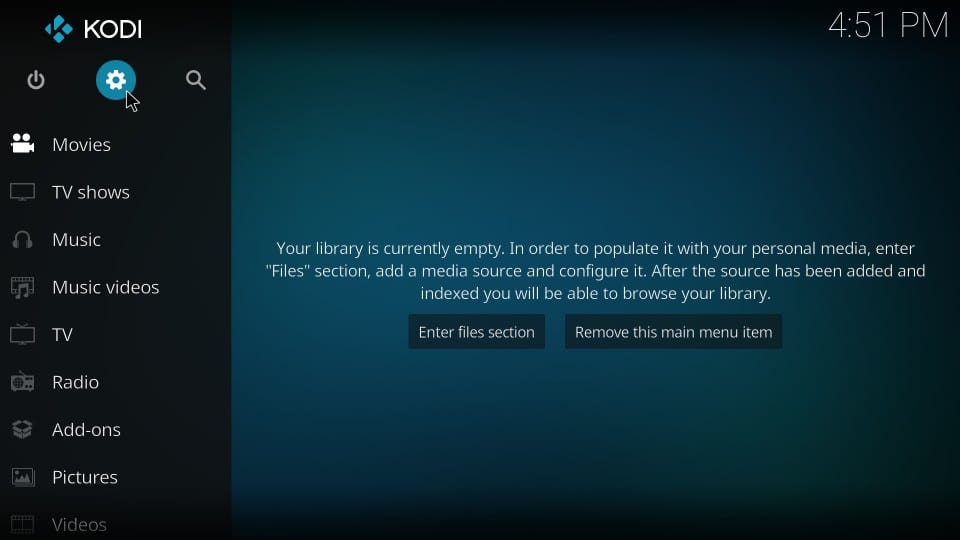
2. Öffnen Sie nun den Artikel Dateimanager auf dem folgenden Bildschirm
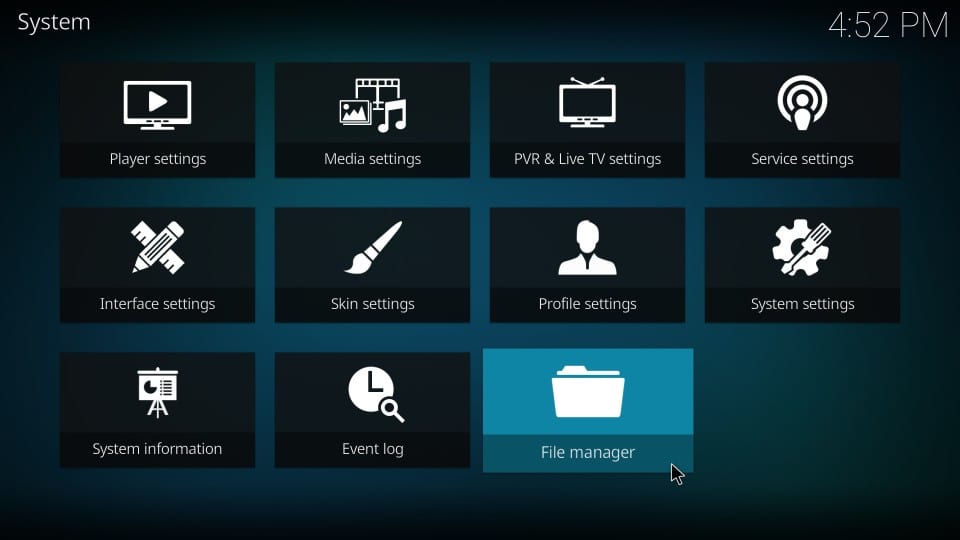
3. Klicken Sie auf Quelle hinzufügen. Wie Sie in dem Bild sehen können, das ich unten beigefügt habe, befindet sich die Option Quelle hinzufügen auf beiden Seiten des Bildschirms. Sie können einen von ihnen auswählen, den Sie mögen.
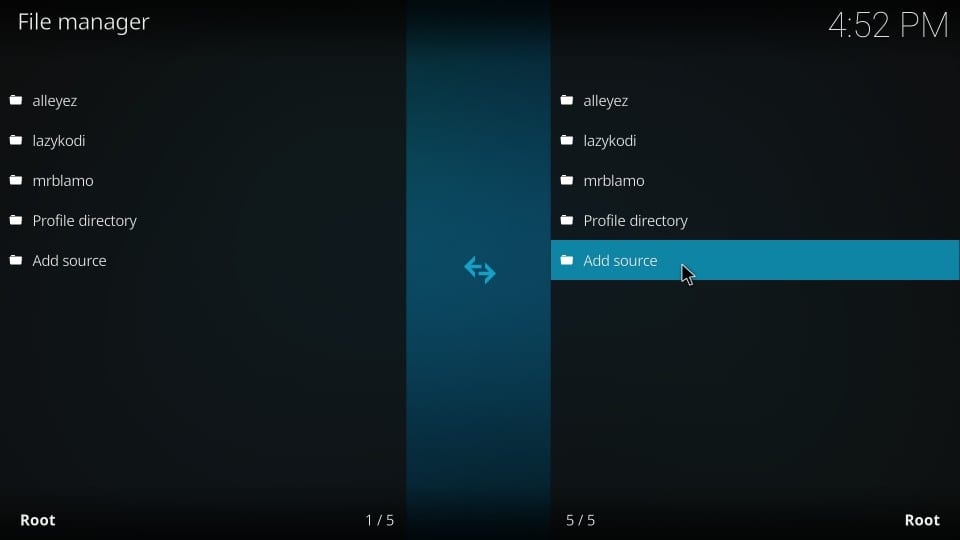
4. Wenn Sie dieses Fenster sehen, klicken Sie auf die Option
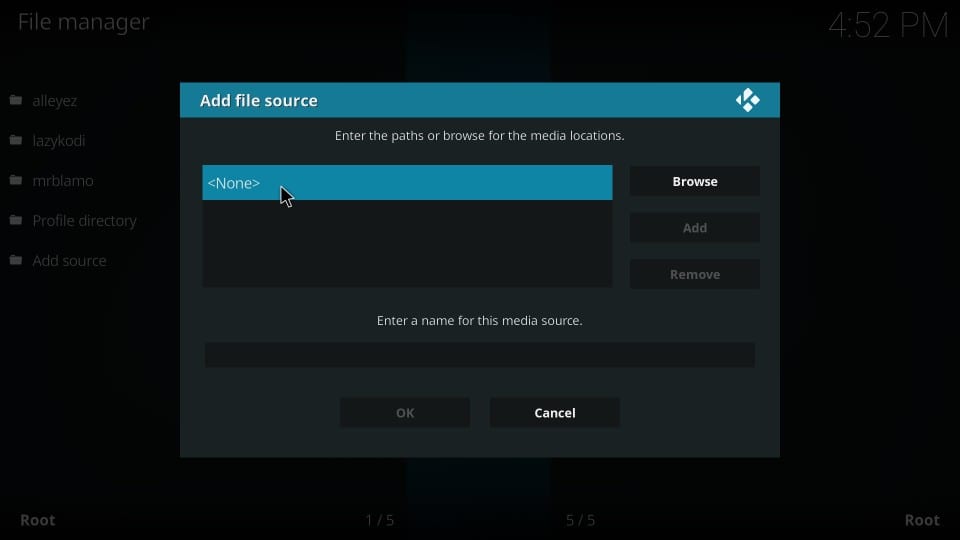
5. Geben Sie auf diesem Bildschirm die folgende URL ein und klicken Sie auf in Ordnung wenn du fertig bist: http://addplugin.xyz
Hinweis: Geben Sie die URL sorgfältig und genau wie hier gezeigt ein
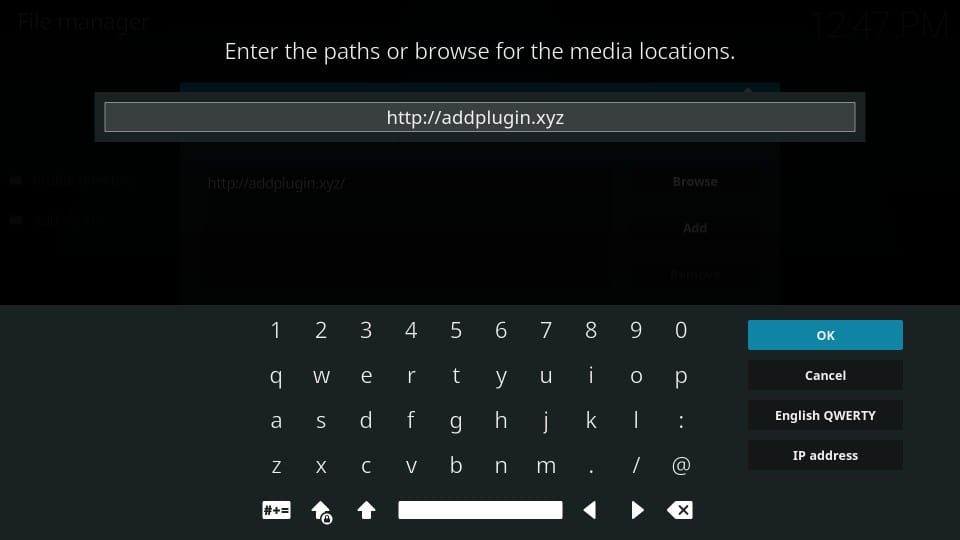
6. Geben Sie nun der oben eingegebenen Quelle / URL einen Namen. Es muss kein bestimmter Name sein. Es ist jedoch am besten, es für die Quelle relevant zu machen. Lass uns gehen mit duggz. Klicken in Ordnung
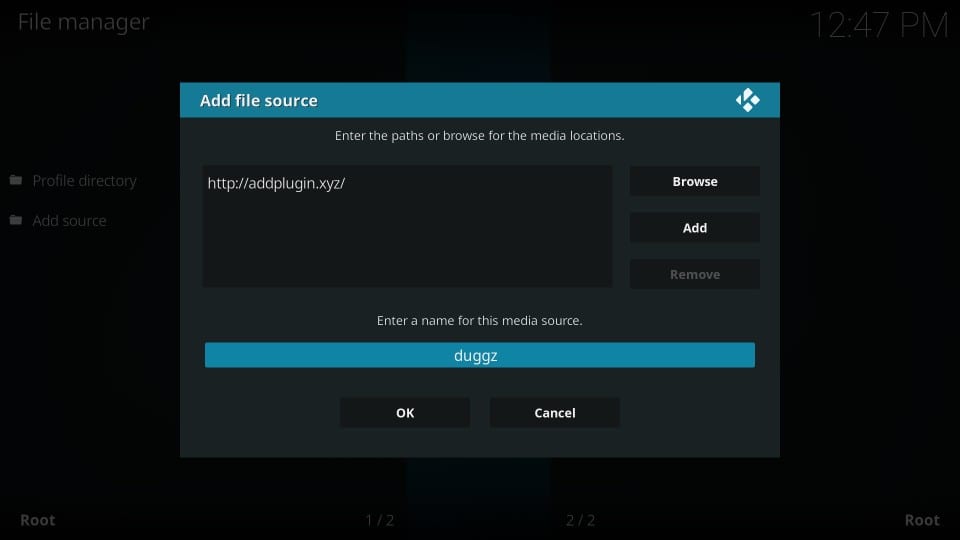
7. Nun möchten Sie zum Kodi-Startbildschirm zurückkehren
8. Klicken Sie auf Add-Ons links
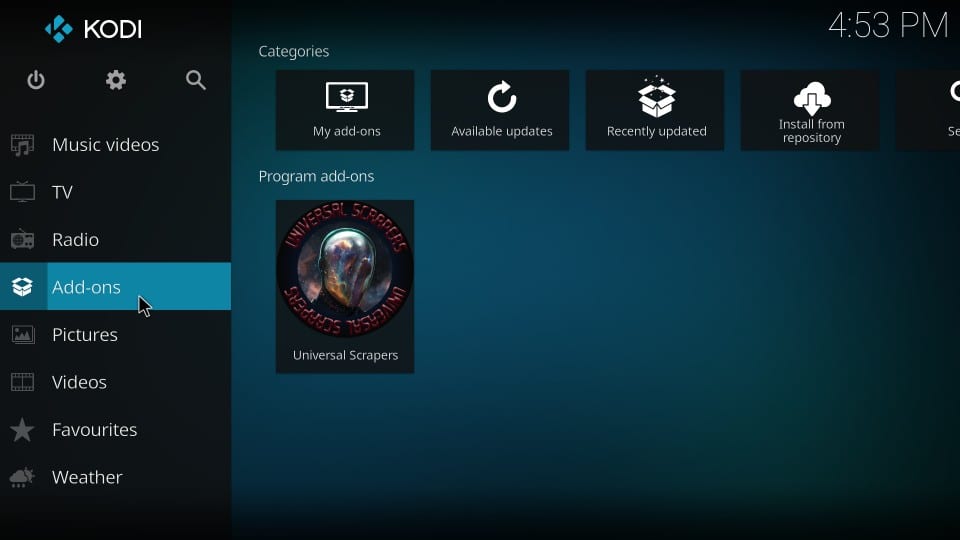
9. Klicken Sie auf das Open-Box-Symbol. Sie finden dieses Symbol oben links auf dem Bildschirm, den Sie unten im Bild sehen
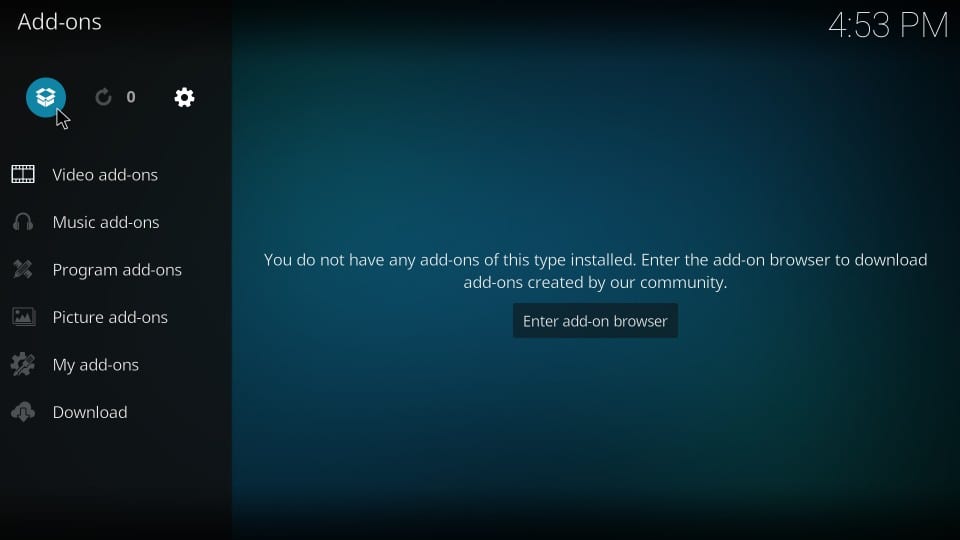
10. Fahren Sie fort und klicken Sie auf Von Zip-Datei installieren
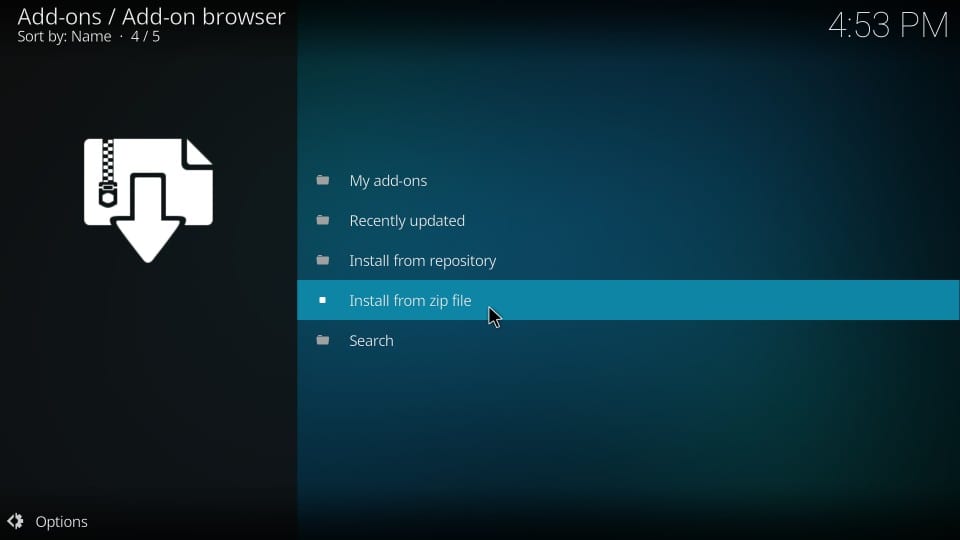
11. Klicken Sie nun auf duggz oder einen anderen Quellnamen, den Sie zuvor hinzugefügt haben
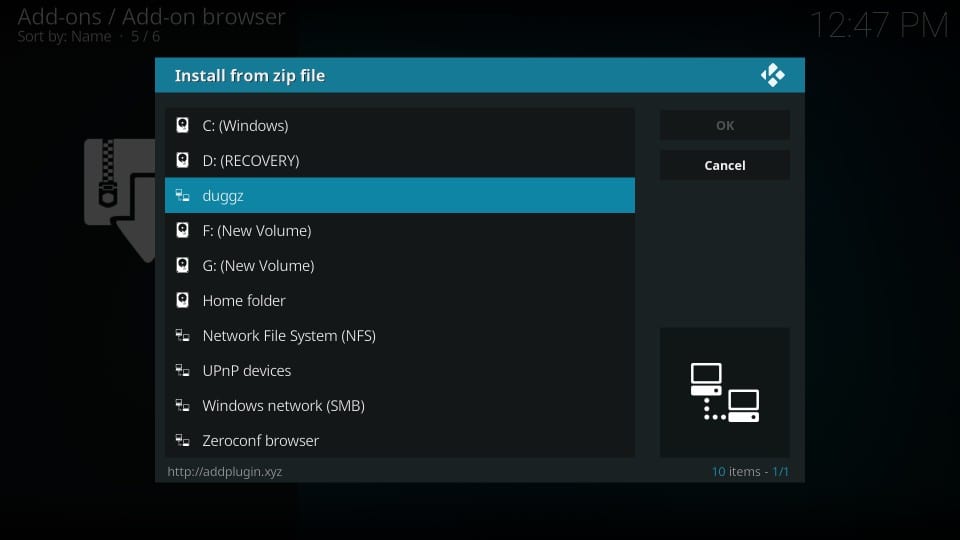
12. Klicken Sie auf Duggzwizard Nächster
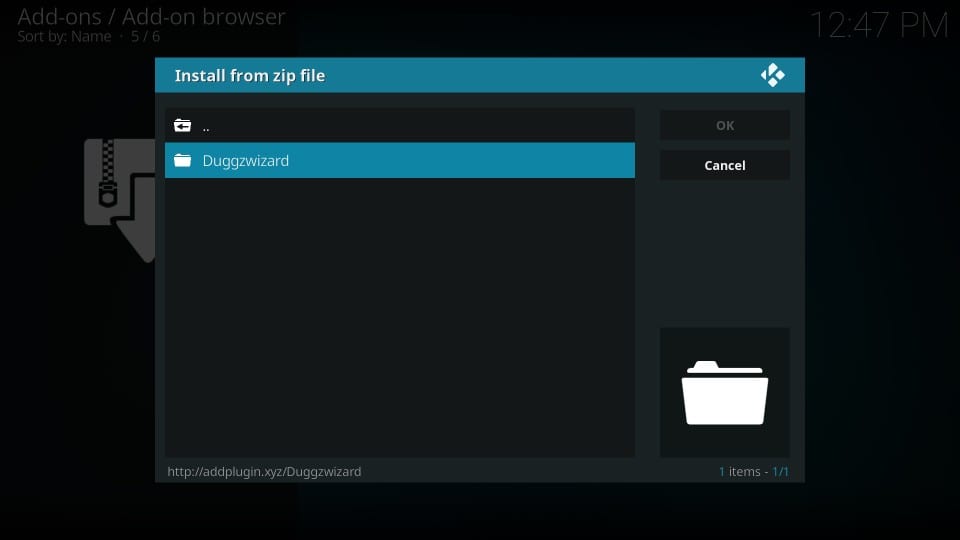
13. Klicken Sie auf die Zip-Datei mit dem Namen program.duggzpromediawizard.zip
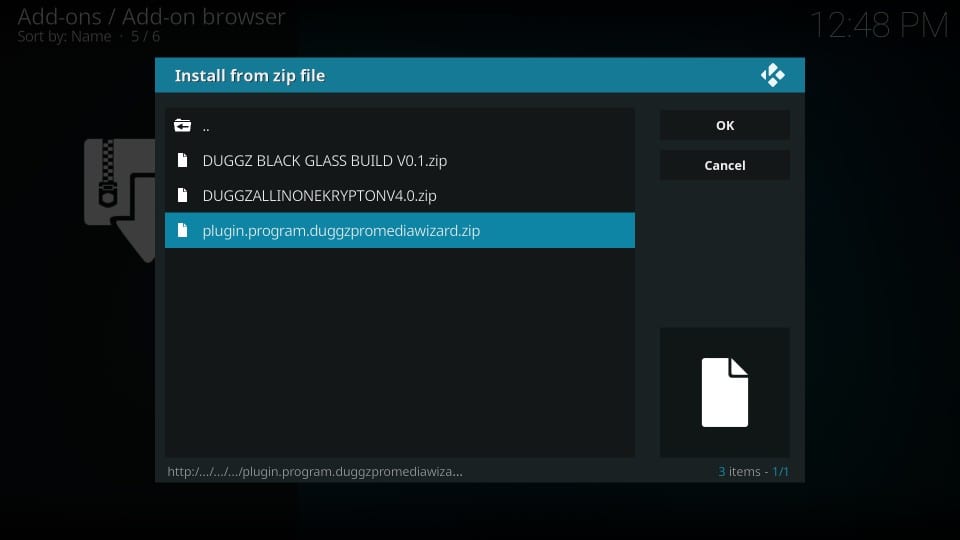
14. Warten Sie auf die Benachrichtigung – DuggzProMediaWizard Add-on installiert
Dies wird eine Weile dauern. Ca. 3-4 Minuten. Während der Installation des Addons werden keine Aktivitäten auf dem Bildschirm angezeigt. Seien Sie jedoch geduldig, da die Installation im Hintergrund stattfindet.
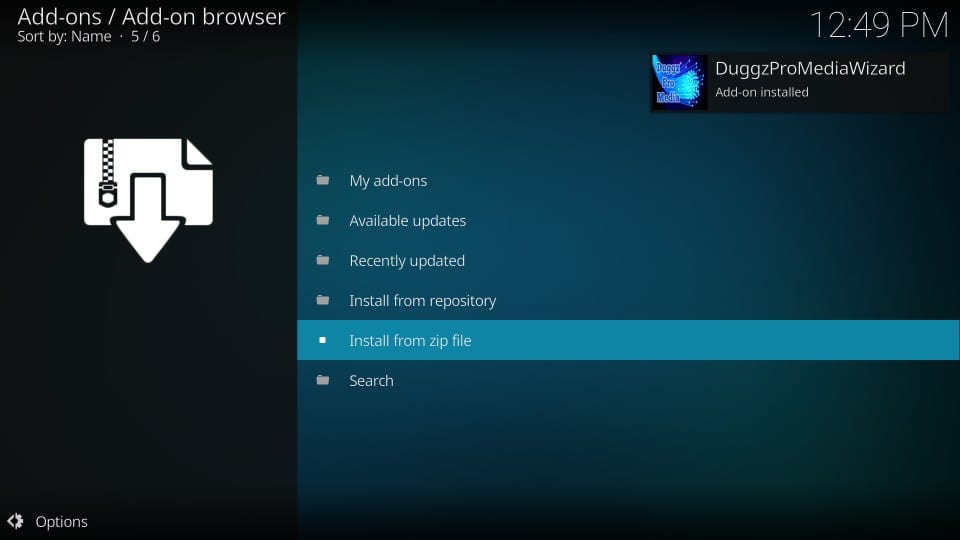
15. Möglicherweise wird jetzt eine Eingabeaufforderung mit den Notizen des Entwicklers angezeigt (manchmal wird sie nicht angezeigt). Wenn Sie dies tun, klicken Sie auf Entlassen
16. Nun sollte das folgende Popup-Fenster mit einer Reihe von Einstellungen angezeigt werden. Wenn Sie Einstellungen aktivieren möchten, wählen Sie diese aus. Wenn nicht, klicken Sie einfach Fortsetzen fortfahren
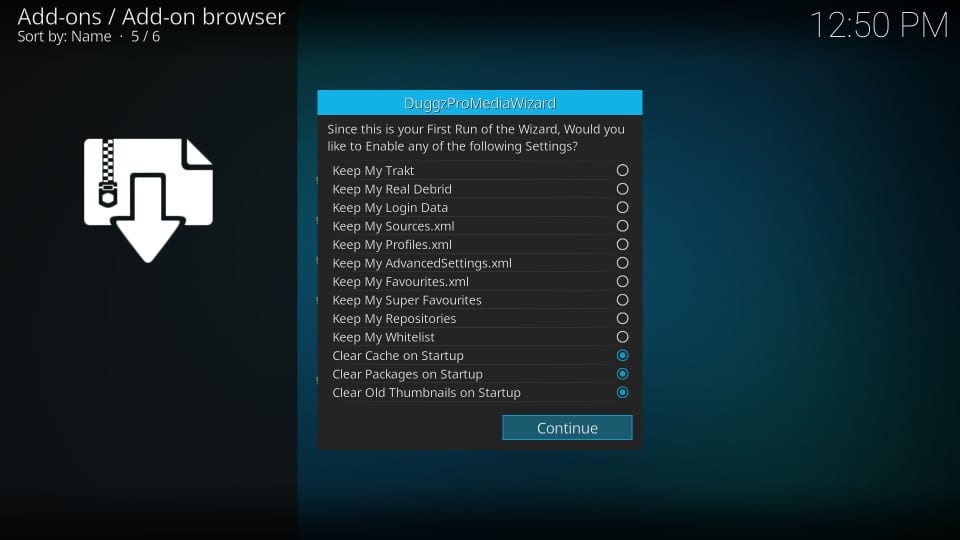
17. Wenn dieses Popup angezeigt wird, können Sie auf klicken Menü erstellen und gehen Sie zum Build-Abschnitt des Assistenten. Ich habe hervorgehoben Ignorieren weil ich Sie vom Startbildschirm von Kodi zum Build-Menü führen werde
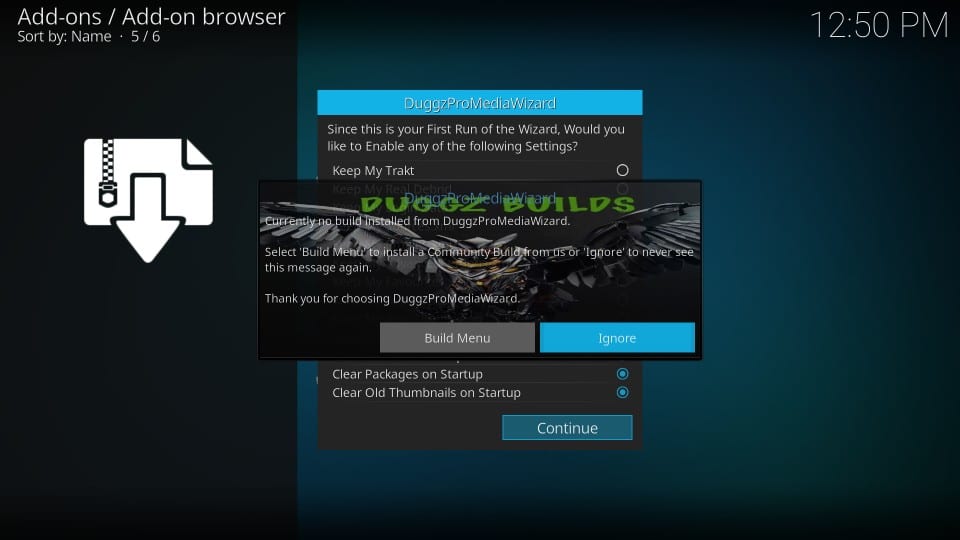
18. Wenn diese Popup-Fenster erneut angezeigt werden, klicken Sie auf dieselben Schaltflächen (Verwerfen, Fortfahren und Ignorieren)..
Sie haben den Duggz Pro Media-Assistenten erfolgreich auf Kodi installiert. Jetzt werden wir den Duggz Build auf Kodi installieren.
Teil 3: Installieren Sie Duggz Kodi Build
Jetzt müssen Sie nur noch den Duggz Kodi-Build über den Duggz Pro Media-Assistenten installieren. Es ist einfach. Befolgen Sie einfach die folgenden Schritte:
1. Wie ich Ihnen bereits sagte, navigieren wir vom Startbildschirm von Kodi zum Build-Menü des Assistenten. Kehren Sie also zum Kodi-Startbildschirm zurück
2. Gehen Sie zu Add-Ons > Programm-Add-Ons
3. Klicken Sie auf DuggzProMediaWizard
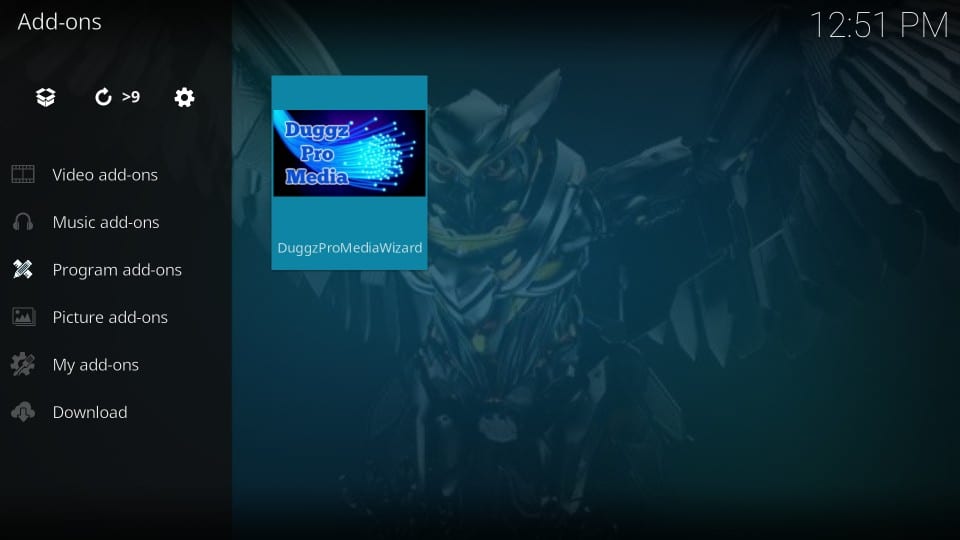
4. Klicken Sie auf (Duggz) Builds
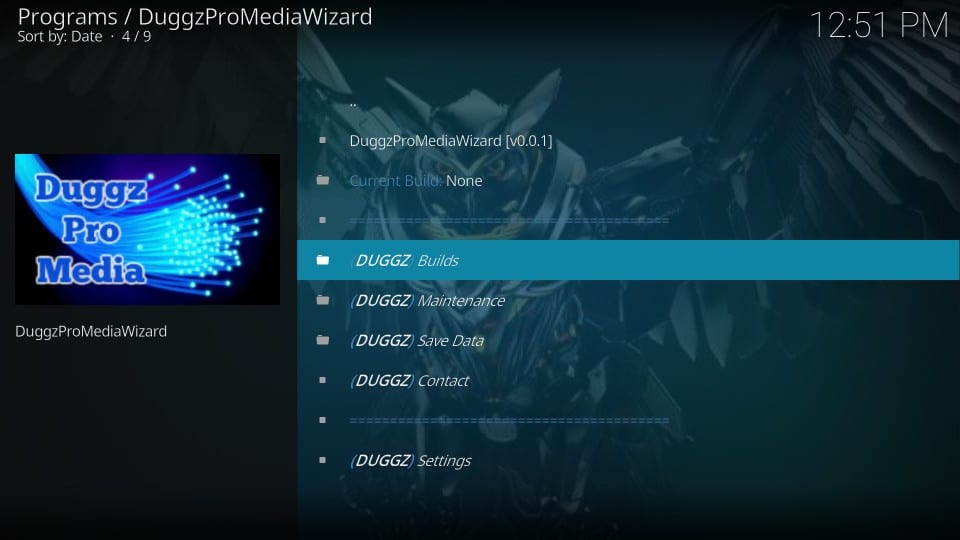
5. Hier gibt es zwei Duggz-Builds. Ich werde mit dem gehen Duggz All in One Krytpon. Aber Sie können sich genauso gut für Duggz Black Glass Build entscheiden.
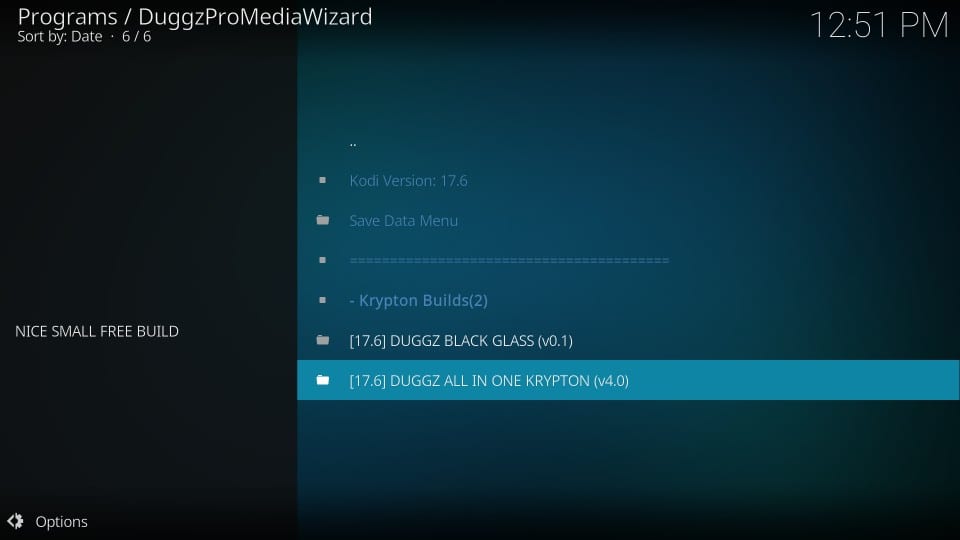
6. Klicken Sie auf Neu installieren. Wenn Sie auf Neuinstallation klicken, wird Ihr Kodi zurückgesetzt, vorhandene Daten werden gelöscht und Kodi wird auf die Standardeinstellungen zurückgesetzt. Nach meiner Erfahrung ist dies der beste Weg, um einen Kodi-Build zu installieren. Wenn Sie jedoch einige Daten behalten möchten, können Sie auch die Standardinstallation versuchen
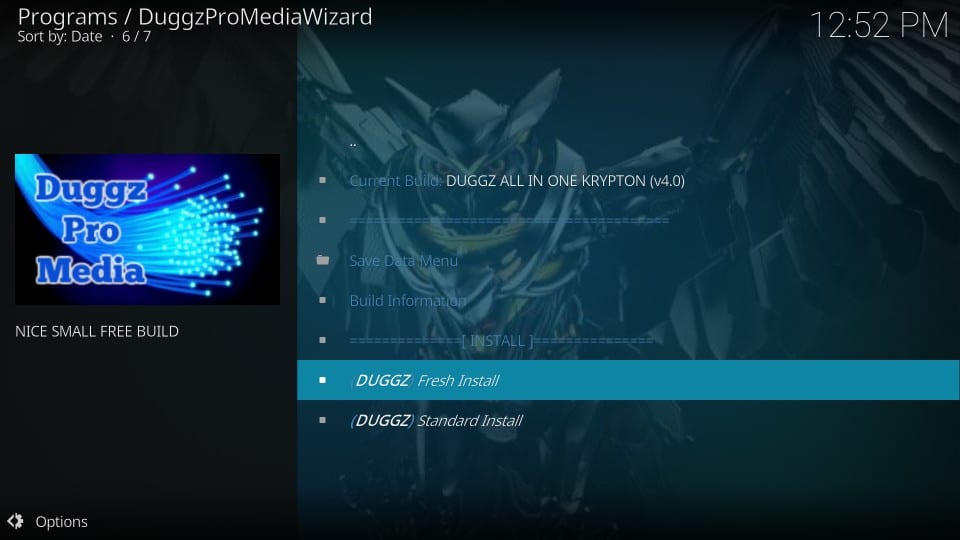
7. Klicken Sie auf, wenn Sie dazu aufgefordert werden Fortsetzen Zustimmung zur Wiederherstellung der Standardeinstellungen von Kodi
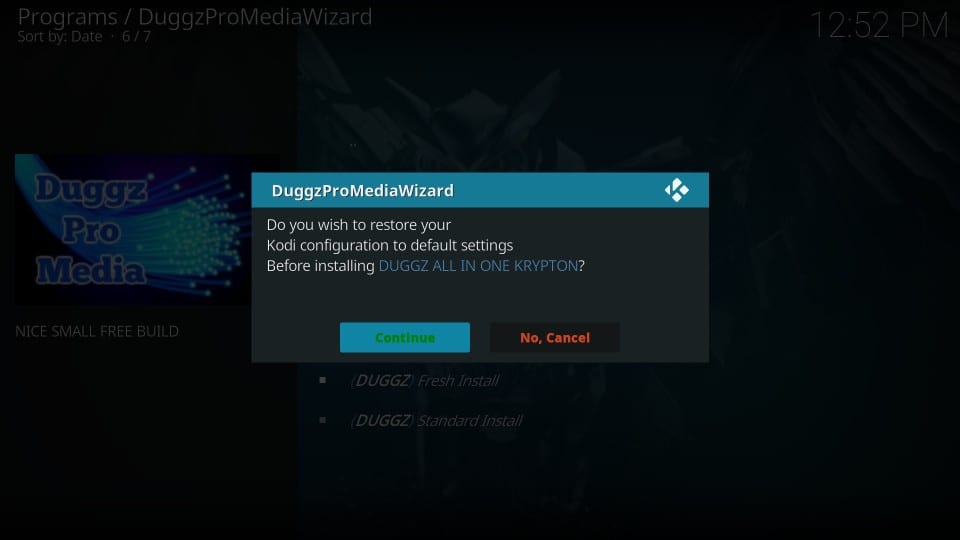
8. Warten Sie, bis der Build heruntergeladen wurde. Es ist ein großer Build von 459 MB und die Installation wird eine Weile dauern. Abhängig von der Geschwindigkeit Ihres Internets und Ihrem geografischen Standort kann dies einige Minuten dauern.
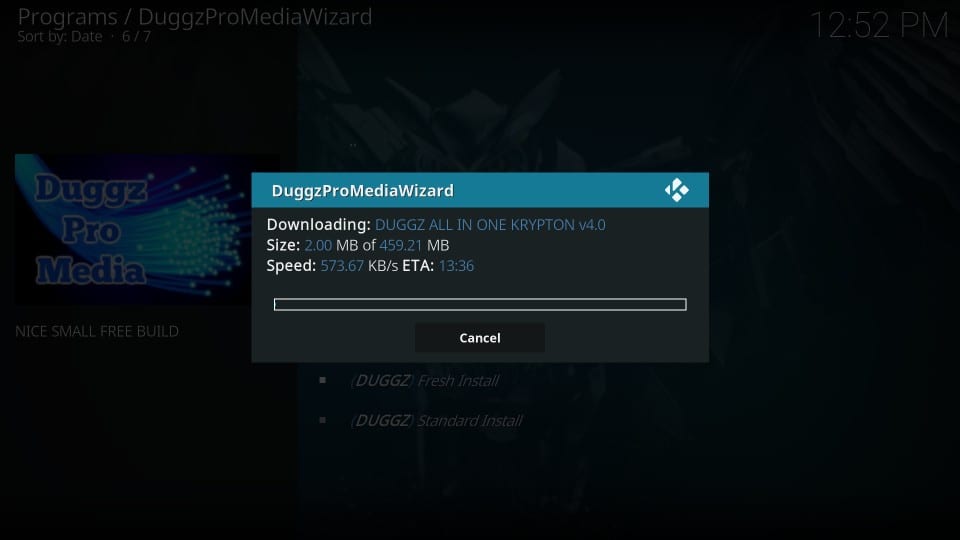
9. Wenn der Build heruntergeladen wird, beginnt er mit der Installation. Wie Sie sehen können, installiert der 459-Download fast 677 MB Daten auf Ihrem Gerät. Es ist in der Tat ein ziemlich schwerer Build, insbesondere für Mediengeräte mit niedriger Spezifikation wie FireStick
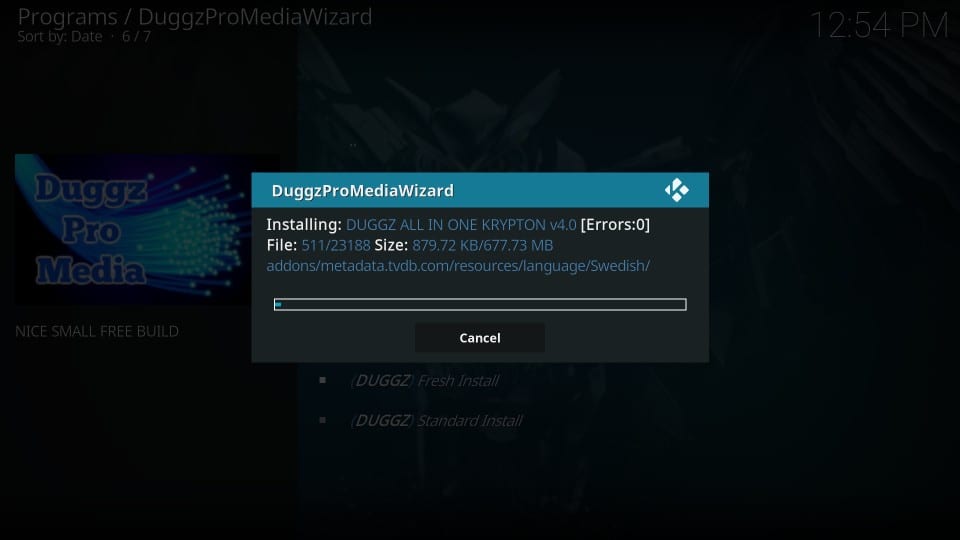
10. Klicken Sie nach Abschluss der Installation auf Schließen erzwingen
Das ist es! Sie haben erfolgreich einen Duggz Kodi-Build installiert.
Übersicht über Kodi Duggz Build
Der Duggz-Build enthält wahrscheinlich mehr Kategorien als jeder andere Build auf seinem Startbildschirm. Es hat auch eine große Datenbank mit Video-Add-Ons für Filme, Shows, Sport, Boxsets, Live-TV, Kinder, Erwachsene und so weiter. Hier ist die Liste der zu entdeckenden Medienkategorien:
- Fernsehshows
- Filme
- Boxsets
- Komödie
- Dokumentarfilm
- Kinder
- Himmelsfilme
- 4K Filme
- WWE / UFC
- Sport
- Wiederholungen
- Trainieren
- Musik
- Erwachsener XXX
- Free TV
- Aufholen
Wie Sie sehen können, verfügt Duggz Kodi Build direkt auf dem Startbildschirm über einen Bereich für Kinder und Erwachsene. Seien Sie also vorsichtig, bevor Sie die Steuerung Ihren Kindern übergeben.
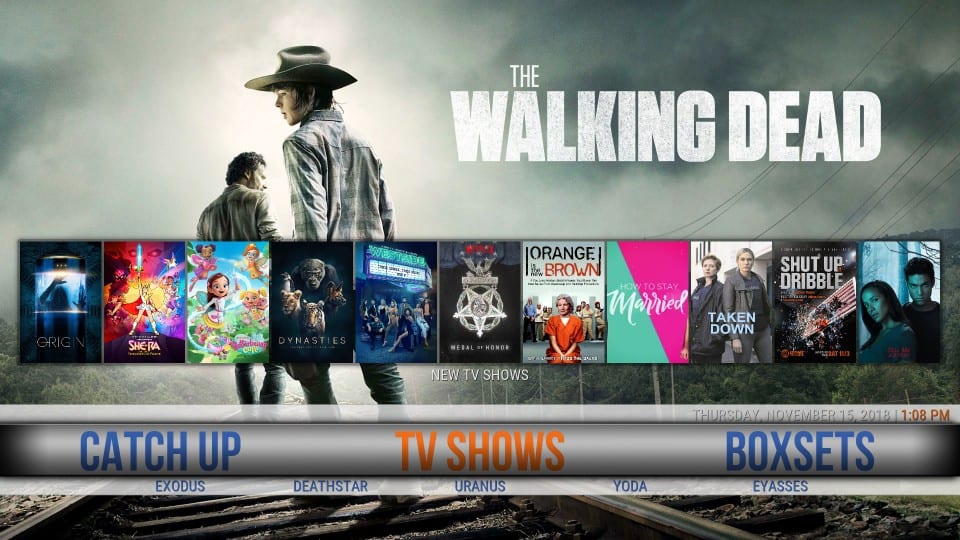
Hier ist die Liste der Top-Addons, die mit Duggz Build on Kodi vorinstalliert sind:
- Todesstern
- Monster Munch
- Geistige Gesundheit
- Supremacy Sports
- Peelings
- Yoda
- Im Flix
- Einzelgänger
- Zahlen
- Exodus Redux
- Menschenhöhle
- Flix Sport
- Der magische Drache
- SportsDevil
- cCloud TV
Es ist offensichtlich, dass es viele gute Optionen für Filme und Shows sowie eine gute Auswahl für Sport und Live-TV gibt.
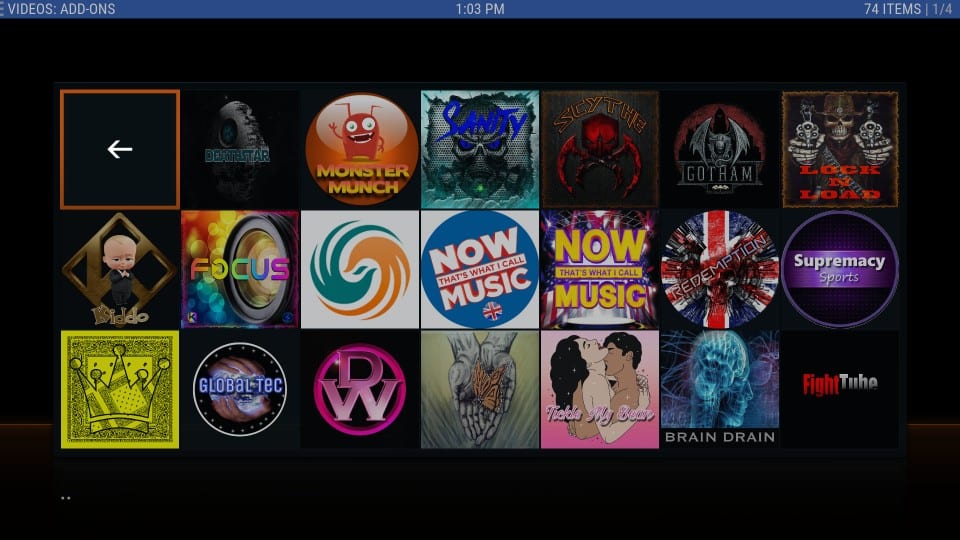
Urteil
Duggz ist insgesamt ein anständiger Kodi-Build. Obwohl es sich um ein großes Build handelt, funktionierte es auf meinem Computer reibungslos, als ich zuließ, dass die Addons nach dem ersten Start aktualisiert wurden. Keine Überraschungen, mein FireStick hat sich verlangsamt. Aber es war nicht so langsam wie ich gedacht hatte. Ich musste nur etwas Geduld zeigen. Es machte mir nichts aus, weil ich buchstäblich fast alles an einem Ort bekommen konnte.
Stabilität kann ein kleines Problem sein. Der Build stürzte zweimal ab, während ich versuchte, ihn auf FireStick zu installieren. Ich musste Kodi zurücksetzen, bevor ich es erfolgreich installieren konnte. Es lief jedoch nach der Installation ohne Abstürze.
Duggz Kodi Build verfügt über eine umfangreiche Bibliothek mit Kodi-Addons für alle Ihre Streaming-Anforderungen. DeathStar, The Magic Dragon, cCloud TV, Exodus Redux und SportsDevil sind einige der besten Kodi-Addons dieser Tage.
Duggz Kodi Build ist der Teil unserer besten Kodi Builds und verdient den Spot aus vielen Gründen. Wenn die Build-Größe für Sie keine große Sache ist, empfehle ich Ihnen, es auszuprobieren. Ich würde auch gerne wissen, wie Ihnen dieser Build gefallen hat. Bitte teilen Sie uns Ihre Erfahrungen über den Kommentarbereich unten mit.
Verbunden:
So installieren Sie Kodi auf FireStick
So installieren Sie Reset Kodi auf Firestick
So installieren Sie Sandman Kodi Builds
So installieren Sie Kodi mit Untertiteln
Klicken Sie hier, um geheime Tricks zum Kabelschneiden direkt in Ihren Posteingang zu bringen.

16.04.2023 @ 16:43
, einen Namen zu wählen, der leicht zu merken ist. Ich werde es “Duggz” nennen. Klicken Sie auf OK, wenn Sie fertig sind. 7. Kehren Sie zum Startbildschirm von Kodi zurück und klicken Sie auf Add-Ons 8. Klicken Sie auf das Paket-Symbol oben links auf dem Bildschirm 9. Klicken Sie auf Install from zip file 10. Klicken Sie auf die Quelle, die Sie gerade hinzugefügt haben. In meinem Fall ist es “Duggz” 11. Klicken Sie auf die Datei “repository.duggzrepo-x.x.x.zip” (x.x.x steht für die Versionsnummer) 12. Warten Sie, bis die Benachrichtigung “Duggz Repository Add-on installed” angezeigt wird. Dies bedeutet, dass das Repository erfolgreich installiert wurde. 13. Klicken Sie auf Install from repository 14. Klicken Sie auf Duggz Repository 15. Klicken Sie auf Program Add-ons 16. Klicken Sie auf Duggz Pro Media Wizard 17. Klicken Sie auf Install 18. Warten Sie, bis die Benachrichtigung “Duggz Pro Media Wizard Add-on installed” angezeigt wird. Dies bedeutet, dass der Assistent erfolgreich installiert wurde. Teil 3: Installieren Sie Duggz Kodi Build Jetzt, da wir den Duggz Pro Media-Assistenten installiert haben, können wir den Duggz Kodi Build installieren. So machen wir es: 1. Klicken Sie auf Add-Ons auf dem Startbildschirm von Kodi 2. Klicken Sie auf das Paket-Symbol oben links auf dem Bildschirm 3. Klicken Sie auf Install from repository 4. Klicken Sie auf Duggz Repository 5. Klicken Sie auf Program Add-ons 6. Klicken Sie auf Duggz Pro Media Wizard 7. Klicken Sie auf Duggz Builds 8. Wählen Sie den Build aus, den Sie installieren möchten. In diesem Fall wähle ich “Duggz All In One Pro Build” 9. Klicken Sie auf Install 10. Warten Sie, bis die Benachrichtigung “Duggz All In